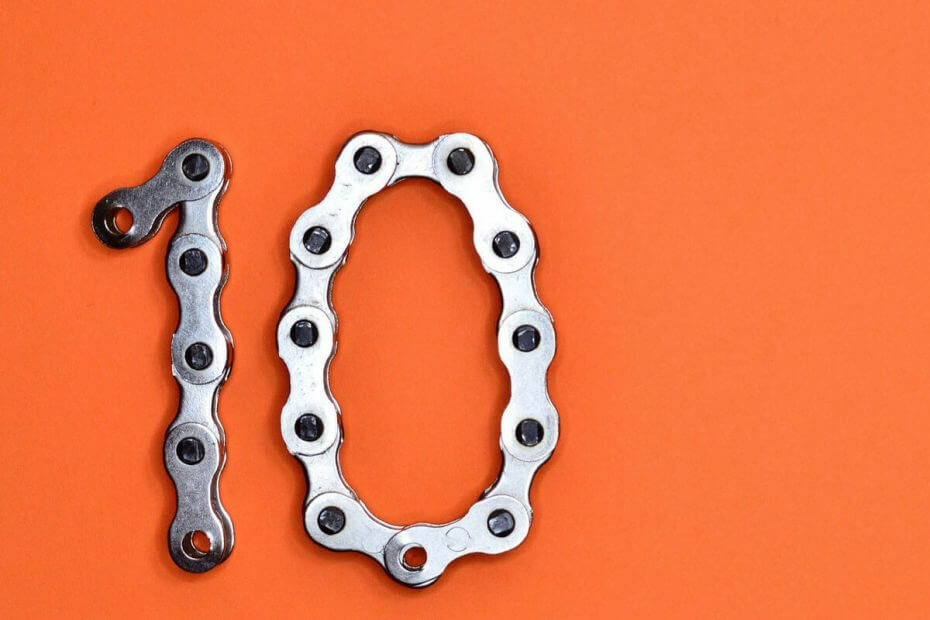Αυτό το λογισμικό θα διατηρήσει τα προγράμματα οδήγησης σας σε λειτουργία και σε λειτουργία, διατηρώντας έτσι ασφαλή από συνηθισμένα σφάλματα υπολογιστή και αστοχία υλικού. Ελέγξτε όλα τα προγράμματα οδήγησης τώρα σε 3 εύκολα βήματα:
- Κατεβάστε το DriverFix (επαληθευμένο αρχείο λήψης).
- Κάντε κλικ Εναρξη σάρωσης για να βρείτε όλα τα προβληματικά προγράμματα οδήγησης.
- Κάντε κλικ Ενημέρωση προγραμμάτων οδήγησης για να λάβετε νέες εκδόσεις και να αποφύγετε δυσλειτουργίες του συστήματος.
- Το DriverFix έχει ληφθεί από το 0 αναγνώστες αυτόν τον μήνα.
Πολλοί χρήστες των Windows 10, Windows 8.1 έχουν σκοντάψει τον κωδικό σφάλματος err_ssl_protocol_error ενώ προσπαθείτε να αποκτήσετε πρόσβαση σε συγκεκριμένους ιστότοπους στο Google Chrome. Αυτό το ζήτημα μπορεί να λυθεί πολύ εύκολα εφαρμόζοντας τα παρακάτω βήματα που έχουν καταρτιστεί ειδικά για τη διόρθωση του κωδικού σφάλματος "err_ssl_protocol_error".
Επίσης, ενώ η προσπάθεια ανανέωσης της σελίδας φαίνεται να βοηθά βραχυπρόθεσμα (γιατί τελικά θα λειτουργήσει ο ιστότοπός σας), θα δούμε σε ποια έκδοση του Google Chrome πρέπει να ενημερώσετε για να διορθώσετε τον κωδικό σφάλματος "err_ssl_protocol_error" μία και για όλα.
Πώς μπορώ να διορθώσω το σφάλμα err_ssl_protocol_error στα Windows 10, 8.1;
- Ενημερώστε το πρόγραμμα περιήγησης Chrome
- Απενεργοποιήστε το πρωτόκολλο QUIC του Chrome
- Απενεργοποιήστε τις επεκτάσεις Chrome
- Εκκαθάριση κατάστασης SSL
1. Ενημερώστε το πρόγραμμα περιήγησης Chrome
- Κάντε αριστερό κλικ ή πατήστε στον παρακάτω σύνδεσμο για να αποκτήσετε πρόσβαση στον ιστότοπο του Google Chrome και να κατεβάσετε την τελευταία έκδοση του Chrome από εκεί.
ΣΗΜΕΙΩΣΗ: Η έκδοση του Google Chrome που πρέπει να κατεβάσετε είναι 5.0.342.9 ή η τελευταία που μπορείτε να βρείτε στον ιστότοπό τους- Κάντε κλικ εδώ για λήψη της πιο πρόσφατης έκδοσης του Google Chrome
- Τώρα μετά τη λήψη της νέας έκδοσης της εφαρμογής Google Chrome, θα πρέπει να την εγκαταστήσετε ακολουθώντας τις οδηγίες στην οθόνη.
- Τώρα, κλείστε όλα τα παράθυρα του Google Chrome που έχετε ανοίξει.
- Επανεκκινήστε τη συσκευή σας Windows 8.1 ή Windows 10.
- Δοκιμάστε να ανοίξετε την εφαρμογή Google Chrome μετά την έναρξη λειτουργίας του λειτουργικού συστήματος.
- Τώρα θα πρέπει να έχετε τα πάντα να λειτουργούν χωρίς να χρειάζεται να ασχοληθείτε πλέον με τον κωδικό σφάλματος "err_ssl_protocol_error".
- ΣΧΕΤΙΖΟΜΑΙ ΜΕ: ERR_SSL_VERSION_OR_CIPHER_MISMATC: Πώς να διορθώσετε αυτό το σφάλμα προγράμματος περιήγησης
2. Απενεργοποιήστε το πρωτόκολλο QUIC του Chrome
Πολλοί χρήστες επιβεβαίωσαν ότι η απενεργοποίηση του πρωτοκόλλου Chrome QUIC τους βοηθά να διορθώσουν το πρόβλημα. Ακολουθούν τα βήματα που πρέπει να ακολουθήσετε:
- Εισαγάγετε την ακόλουθη εντολή σε μια νέα καρτέλα προγράμματος περιήγησης: chrome: // flags / # enable-quic
- Τώρα, χρησιμοποιήστε το αναπτυσσόμενο μενού για να απενεργοποιήσετε τη λειτουργία, όπως φαίνεται στο παρακάτω στιγμιότυπο οθόνης

3. Απενεργοποιήστε τις επεκτάσεις Chrome
Σε σπάνιες περιπτώσεις, οι επεκτάσεις Chrome ενδέχεται να προκαλέσουν το ενοχλητικό σφάλμα Err_ssl_protocol_er. Για να αποκλείσετε αυτόν τον πιθανό λόγο από τη λίστα σας, προχωρήστε και απενεργοποιήστε όλες τις επεκτάσεις του προγράμματος περιήγησής σας και ελέγξτε εάν το σφάλμα παραμένει. Εάν αυτό δεν συμβαίνει, αυτό σημαίνει ότι μία από τις επεκτάσεις του προγράμματος περιήγησής σας είναι ο ένοχος. Ενεργοποιήστε τις επεκτάσεις του προγράμματος περιήγησής σας μία προς μία προκειμένου να εντοπίσετε και να απεγκαταστήσετε τις ελαττωματικές επεκτάσεις.
- ΣΧΕΤΙΖΟΜΑΙ ΜΕ: ΕΠΙΛΥΣΗ: Παρουσιάστηκε σφάλμα προγράμματος περιήγησης στον υπολογιστή
4. Εκκαθάριση κατάστασης SSL
Η εκκαθάριση της κατάστασης SSL είναι ένας από τους πιο γρήγορους τρόπους για την επίλυση των προβλημάτων του προγράμματος περιήγησής σας. Αυτά είναι τα βήματα που πρέπει να ακολουθήσετε:
- Εκκινήστε τον Πίνακα Ελέγχου> μεταβείτε στο Δίκτυο και στο Διαδίκτυο
- Μεταβείτε στο Κέντρο δικτύου και κοινής χρήσης

- Επιλέξτε Επιλογές Διαδικτύου> μεταβείτε στην καρτέλα Περιεχόμενο> πατήστε το κουμπί Εκκαθάριση κατάστασης SSL

- Επανεκκινήστε τον υπολογιστή σας> εκκινήστε το Chrome και ελέγξτε εάν το πρόβλημα παραμένει.
Ορίστε, είμαι απόλυτα σίγουρος ότι δεν ήταν τόσο δύσκολο να απαλλαγούμε από τον κωδικό σφάλματος "err_ssl_protocol_error" από τη συσκευή σας Windows 8.1 ή Windows 10. Εάν έχετε οποιεσδήποτε άλλες ερωτήσεις σχετικά με αυτόν τον οδηγό, μπορείτε να επικοινωνήσετε μαζί μας γράφοντας στην παρακάτω ενότητα σχολίων.
ΣΧΕΤΙΚΕΣ ΙΣΤΟΡΙΕΣ ΓΙΑ ΕΞΕΤΑΣΗ:
- ΕΠΙΔΙΌΡΘΩΣΗ: Δεν μπορώ να ορίσω τον Firefox ως το προεπιλεγμένο πρόγραμμα περιήγησης στα Windows 10
- Επιδιόρθωση: Σφάλμα προγράμματος περιήγησης "πάρα πολλές ανακατευθύνσεις" των Windows 10
- Το πρόγραμμα περιήγησης Windows 10 δεν λειτουργεί [FIX]